cum se instalează un server VPN (rețea privată virtuală) în Windows 2008 R2
pașii pentru instalarea și configurarea unui server VPN pe Windows 2008 R2 s-au schimbat într-o oarecare măsură în comparație cu Windows 2003. Deși instalarea unui server VPN în Windows 2008 server nu este deloc dificilă. Trebuie să instalați RRAS prin. server manager ca un ‘rol’ în primul rând.
pași pentru instalarea serviciilor esențiale pentru rularea unui server VPN
Pasul 1-Accesați „Server Manager”
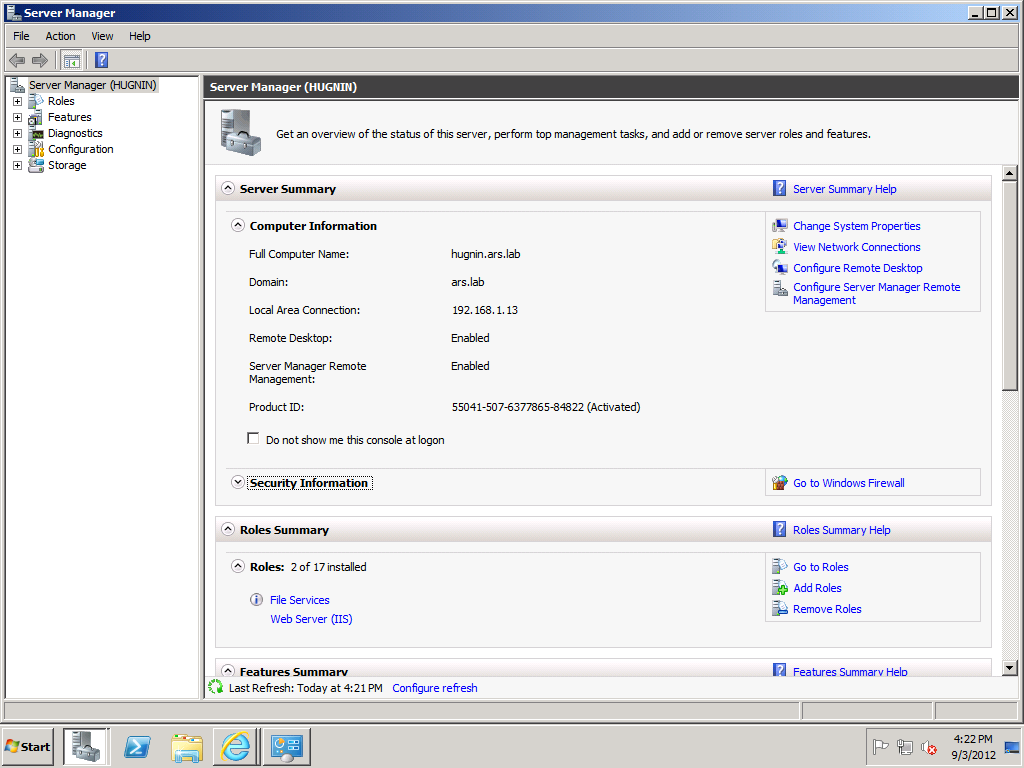
Step 2 – Căutați opțiunea denumită „acțiune”, faceți clic pe ea și continuați cu adăugarea rolurilor
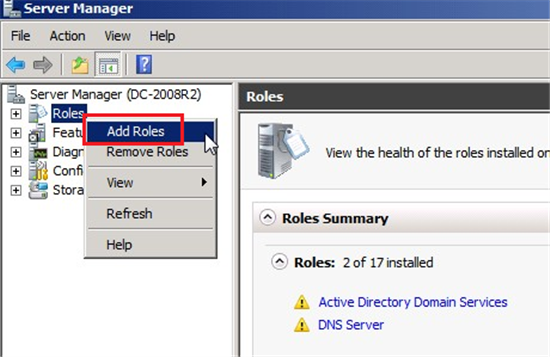
Step 3-vi se va prezenta un expert de instalare. Este recomandabil să parcurgeți mai întâi cerințele și abia apoi să continuați mai departe făcând clic pe Următorul.
Pasul 4 – la Clic, ar trebui să puteți vedea o casetă titluri „selectați rolurile serverului”, aici trebuie să bifați caseta împotriva opțiunii „Politica de rețea și serviciile de acces” și să apăsați butonul „Următorul” pentru a continua.
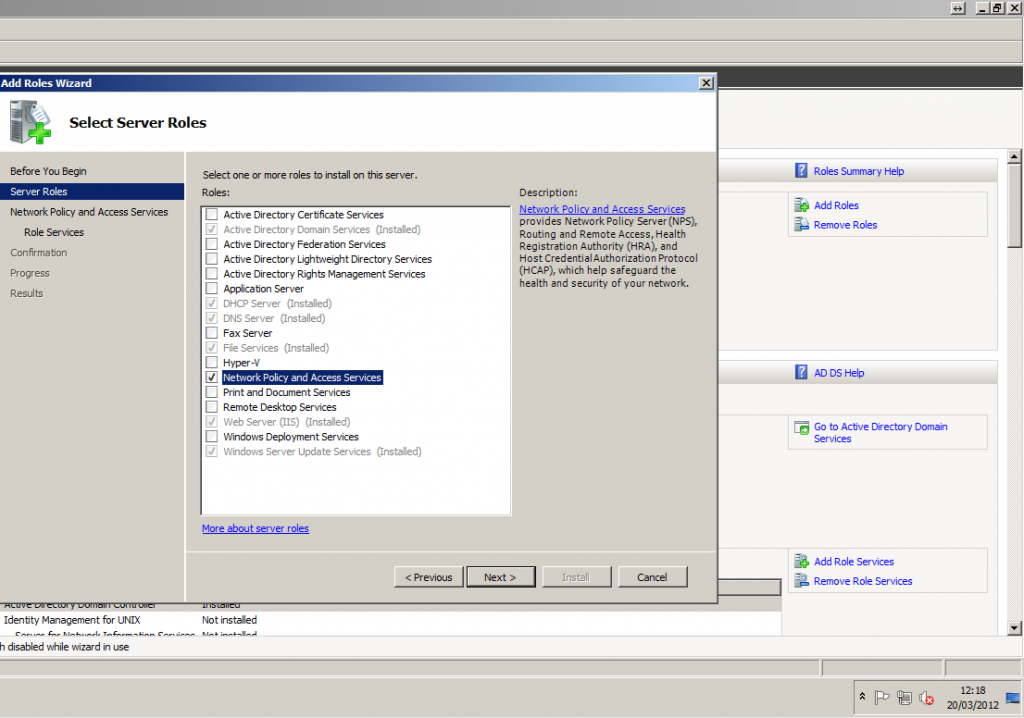
Step 5-Apoi, vi se cere să bifați caseta împotriva opțiunii numite „rutare și servicii de acces la distanță”. La bifarea casetei vor apărea două sub-casete și anume” serviciu de acces la distanță „și” rutare”, trebuie să le verificați și să apăsați butonul Următor pentru a continua.
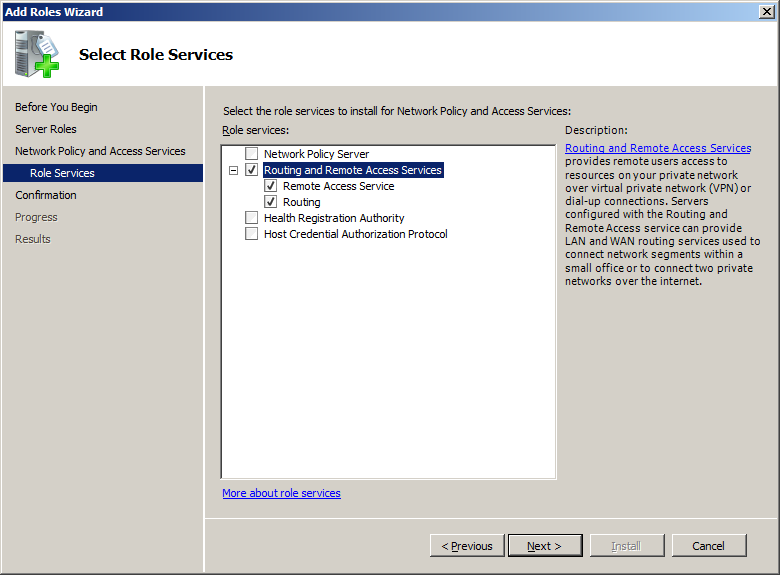
Pasul 6 – Apoi vă va cere să „confirmați selecția de instalare”, acolo va fi prezentat un rezumat al oricărui lucru care a fost ales pentru instalare, puteți verifica totul aici.
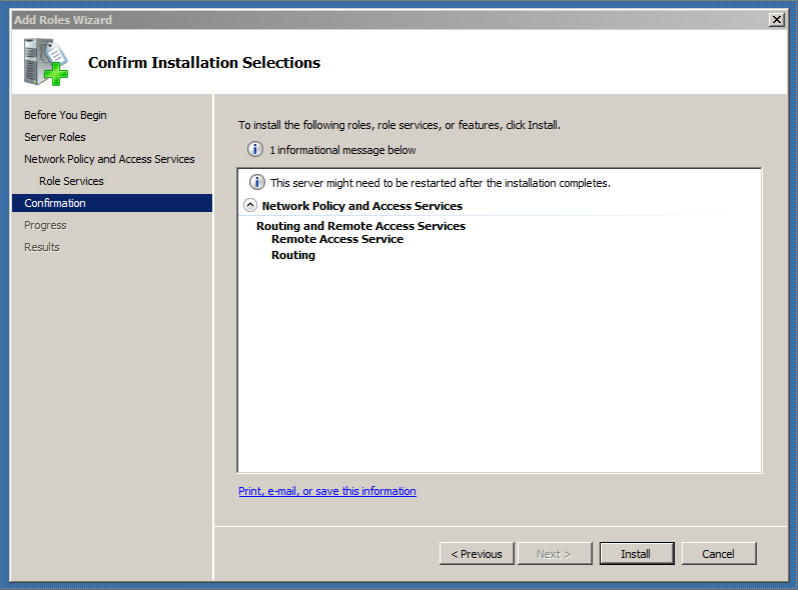
Step 7 – dacă totul este ca pe așteptările, puteți continua cu clic pe butonul” Install”. După finalizarea procesului de instalare, puteți închide Expertul de configurare.
Step 8-acum, vă sunt de așteptat să se întoarcă la Server Manager în care trebuie să faceți clic dreapta pe „Configurați și activați rutare și acces la distanță” și apăsați butonul Următor.
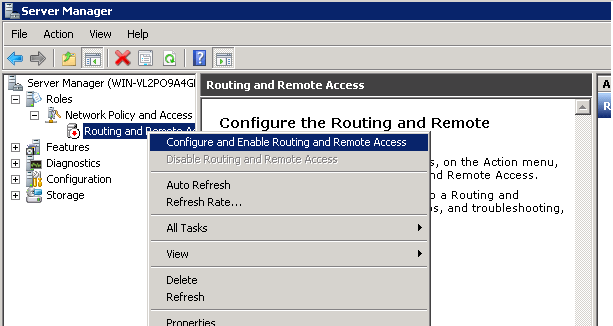
Pasul 9 – apăsați Următorul pe fereastra „rutare și Expertul de acces la distanță”.
Pasul 10-alegeți „configurare personalizată” și apăsați „Următorul”
pasul 11-caseta de selectare împotriva „acces VPN” și apăsați „Următorul”
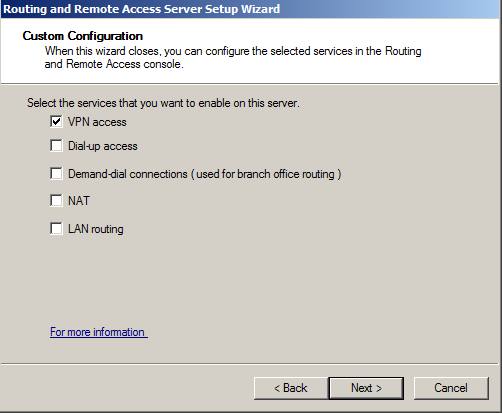
Step 12 – apăsați butonul „Finish” și faceți clic pe „Start Service”
aceasta finalizează procedura, v-ar fi apoi luate la ecranul principal Server Manager. Acum Puteți vedea că rutarea și accesul la distanță sunt în funcțiune.
acum Puteți modifica setările din Firewall pentru a permite porturile necesare pentru a rula un server VPN. Sunt necesare următoarele porturi :
Port 1723 TCP
Port 47 GRE
aceasta încheie procesul de instalare a unui server VPN pe Windows 2008 Server. Dacă aveți nevoie de asistență, vă rugăm să contactați departamentul nostru de asistență prin intermediul. nostru 24 7 live chat-ul sau trimite un e-mail la [email protected] din id-ul dvs. de e-mail înregistrat. cu toate detaliile necesare.
notă: permitem rularea serverului VPN numai pe servicii precum server privat Virtual, Semi-dedicat, Găzduire Cloud și servere dedicate. Vă rugăm să contactați departamentul nostru de vânzări pentru a obține o ofertă despre servere.
ca acest post ?
Distribuiți pe profilul dvs. de rețea socială ( Facebook, Twitter & Google+ ) și obțineți o reducere recurentă de 10% la găzduirea VPS și serverele dedicate.
trimiteți-ne prin e-mail linkul partajat la : [email protected] sau vorbiți cu operatorul nostru de chat live acum, făcând clic pe Scroller-ul” live Chat ” din partea stângă a acestei pagini și vă vom oferi cuponul de reducere imediat!




